WPS表格中,筛选排除特定两个关键词的高效操作指南: 1. 首先,打开你的WPS表格文件,确保数据范围已选中。 2. 点击菜单栏上的数据选项,然后选择筛选功能。 3. 在你想要应用筛选的列标题上会出现下拉箭头,点击这个箭头。 4. 从下拉列表中选择“自定义筛选”,进入高级筛选设置。 5. 在弹出的对话框中,在“条件区域”部分输入或引用包含不等于关键词的规则。例如:“A2:A100!=关键词1 AND A2:A100!=关键词2”(假设关键词在A列)。 6. 确认无误后,点击“确定”按钮。此时,只有不符合这两个关键词的数据行将被隐藏起来,其他符合条件的数据会清晰可见。 通过以上步骤,你可以轻松地从大量数据中剔除你不希望显示的关键字项。
1、 用WPS表格打开表格文件,点击选中A1单元格

2、 点击上面的筛选按钮
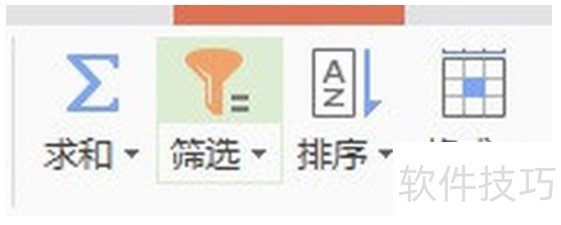
3、 点击列名称右边的箭头

4、 然后点击文本筛选

5、 点击选择不等于
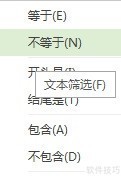
6、 选项均选择不等于

文章标题:WPS表格怎么筛选不等于某两个关键词的数据?
文章链接://www.hpwebtech.com/jiqiao/202918.html
为给用户提供更多有价值信息,ZOL下载站整理发布,如果有侵权请联系删除,转载请保留出处。
- 上一问:WPS如何输入带文字的大括号
- 下一问:WPS中如何插入屏幕截图
相关软件推荐
其他类似技巧
- 2024-08-18 08:15:02WPS怎样关闭更正建议?
- 2024-08-18 08:11:02WPS Word如何制作九宫格照片
- 2024-08-18 08:08:02WPS演示中制作倒计时动画
- 2024-08-18 08:07:02wps文字怎么绘制“岩石分类结构”思维导图
- 2024-08-18 08:06:01WPS文档中如何设置文字段落行间距
- 2024-08-18 08:04:02论文怎么添加参考文献
- 2024-08-18 08:02:02在wps里如何对整张表格进行一次性多色填充?
- 2024-08-18 07:57:01WPS表格怎么显示公式
- 2024-08-18 07:52:02wps2019文字查找替换定位在哪如何使用
- 2024-08-18 07:50:02wps中word如何设置双面打印?
金山WPS Office软件简介
WPS大大增强用户易用性,供用户根据特定的需求选择使用,并给第三方的插件开发提供便利。ZOL提供wps官方下载免费完整版。软件特性:办公, 由此开始新增首页, 方便您找到常用的办公软件和服务。需要到”WPS云文档”找文件? 不用打开资源管理器, 直接在 WPS 首页里打开就行。当然也少不了最近使用的各类文档和各种工作状... 详细介绍»









